Cara Mengonversi Format Audio Lain ke Format Video MP4
Pernah bertanya-tanya bagaimana cara membumbui kreasi audio Anda dan memberikan keunggulan visual? Di sinilah konversi audio-ke-video bisa membantu! Ini semua tentang membawa konten audio luar biasa Anda ke level berikutnya dengan memasangkannya dengan visual yang menarik. Bayangkan ini: Anda memiliki podcast fantastis, trek musik menarik, atau bahkan rekaman suara luar biasa yang ingin Anda bagikan kepada dunia. Mengubahnya menjadi video membuka banyak kemungkinan baru. Tidak hanya membuat konten Anda lebih menarik, namun juga memperluas jangkauan audiens Anda.
Mari kita ambil contoh spesifik untuk mengilustrasikan keajaibannya: OGG ke MP4 konversi. Anda mungkin memiliki file audio OGG yang ingin Anda ubah menjadi video MP4 dinamis. Dengan melakukan ini, Anda dapat membuat klip video, tayangan slide, atau bahkan menambahkan elemen visual ke musik Anda yang menawan untuk pengalaman audiovisual yang menakjubkan. Pantau terus, dan kami akan memperkenalkan Anda pada alat luar biasa untuk mengeluarkan potensi kreatif Anda dan membawa konten Anda ke tingkat yang lebih tinggi!
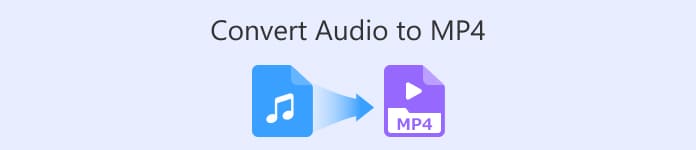
Bagian 1. Mengapa Anda Perlu Mengonversi Audio ke MP4
Mengonversi audio ke MP4 adalah langkah penting dalam meningkatkan daya tarik dan dampak konten Anda secara keseluruhan. Saat Anda menambahkan visual ke audio, hal itu menciptakan pengalaman yang lebih mendalam bagi audiens Anda. Coba pikirkan – video yang menarik dapat menarik perhatian seseorang lebih lama dan menyampaikan emosi dengan cara yang tidak dapat ditandingi oleh audio biasa. Baik Anda seorang pembuat konten, musisi, atau podcaster, menerapkan konversi audio ke MP4 membuka banyak kemungkinan untuk melibatkan audiens Anda pada tingkat yang lebih dalam.
Selain itu, mengonversi audio ke format MP4 memastikan kompatibilitas luas di berbagai perangkat dan platform. MP4 adalah format video yang didukung secara luas, artinya konten video Anda dapat menjangkau khalayak yang lebih luas tanpa masalah kompatibilitas. Dari platform media sosial hingga situs web dan platform berbagi video, video MP4 mudah dibagikan dan diakses oleh orang-orang melalui ponsel cerdas, tablet, komputer, dan lainnya. Jadi, jika Anda ingin memperluas jangkauan dan membuat kesan mendalam dengan konten audio Anda, melakukan lompatan ke konversi audio ke MP4 tidak diragukan lagi merupakan kebutuhan yang layak untuk dilakukan di era digital saat ini.
Bagian 2. 5 Cara Mengonversi Audio ke MP4
1. Video Converter Ultimate
Ingin meningkatkan permainan audio Anda dan mengubah lagu tersebut menjadi video yang memukau? Tidak perlu mencari lagi. Video Converter Ultimate adalah pengonversi audio ke video terbaik yang Anda cari. Dengan aplikasi ini, yang terpenting adalah konversi yang lancar. Ambil file audio apa pun, baik itu MP3, OGG, atau bahkan WAV, dan konversikan menjadi video MP4 yang menarik. Tapi tunggu, bukan itu saja! Alat canggih ini tidak berhenti pada konversi audio-ke-video. Ini adalah solusi serba bisa, siap menangani berbagai format seperti seorang profesional. Dari video ke video, audio ke audio, dan bahkan konversi video ke audio – semuanya siap membantu Anda!
Namun itu bukanlah akhir dari cerita. Video Converter Ultimate juga memiliki beberapa trik lain. Anda dapat mengedit video, menambahkan efek keren, dan menyesuaikan pengaturan agar sesuai dengan kebutuhan Anda. Belum lagi, ini mendukung keluaran definisi tinggi, membuat video Anda terlihat terbaik di layar mana pun. Jadi, mengapa menunggu? Tetaplah di sini saat kami memandu Anda melalui langkah-langkah sederhana untuk mengeluarkan potensi penuh Video Converter Ultimate dan membawa permainan audio-ke-video Anda ke tingkat yang benar-benar baru!
Langkah 1. Unduh dan Instal Aplikasi
Hal pertama yang pertama, centang salah satu tombol Unduh Gratis di bawah dan unduh perangkat lunaknya. Ketika pengunduhan selesai, klik dua kali file instalasi dan ikuti petunjuk di layar untuk menginstal aplikasi di komputer Anda. Jangan khawatir; ini adalah proses yang cepat dan mudah.
Download GratisUntuk Windows 7 atau lebih baruDownload Aman
Download GratisUntuk MacOS 10.7 atau lebih baruDownload Aman
Langkah 2. Tambahkan File Audio untuk Dikonversi
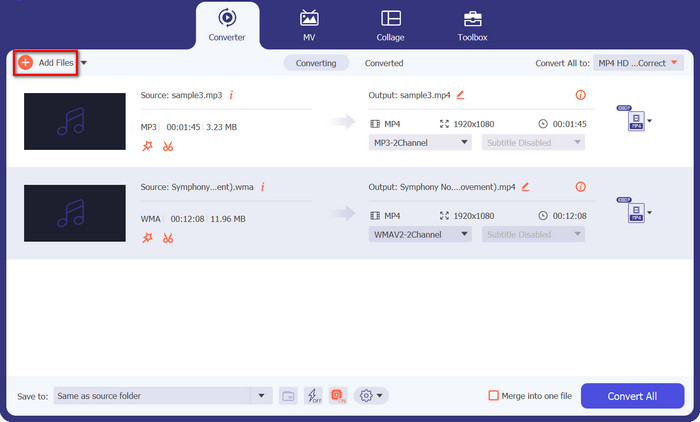
Setelah instalasi, luncurkan aplikasi. Anda akan melihat antarmuka yang bersih dan intuitif. Untuk mulai mengonversi, klik pada Tambahkan File tombol. Dalam hal ini, kami akan mengubah OGG menjadi MP4. Sekarang, jelajahi komputer Anda dan pilih file audio OGG yang ingin Anda konversi. Anda bahkan dapat menambahkan banyak file sekaligus jika ingin mengonversinya sekaligus!
Langkah 3. Pilih Format Output (MP4)
Sekarang saatnya memilih format keluaran. Carilah Ubah Semua menjadi bagian. Centang menu tarik-turun dan gulir opsi hingga Anda menemukannya MP4. Pilih itu, dan Anda siap melakukannya.
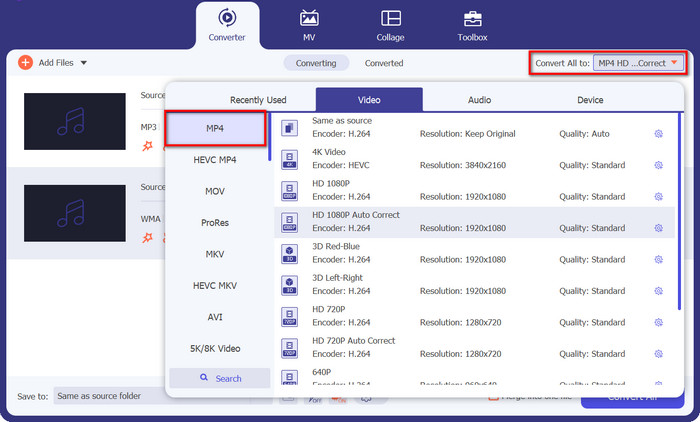
Langkah 4. Konversi File
Kita hampir sampai! Carilah Konversi Semua tombol, yang biasanya terletak di sudut kanan bawah atau atas antarmuka. Klik dengan percaya diri, dan Video Converter Ultimate akan mulai mengonversi audio OGG ke MP4 di Mac atau PC Windows.
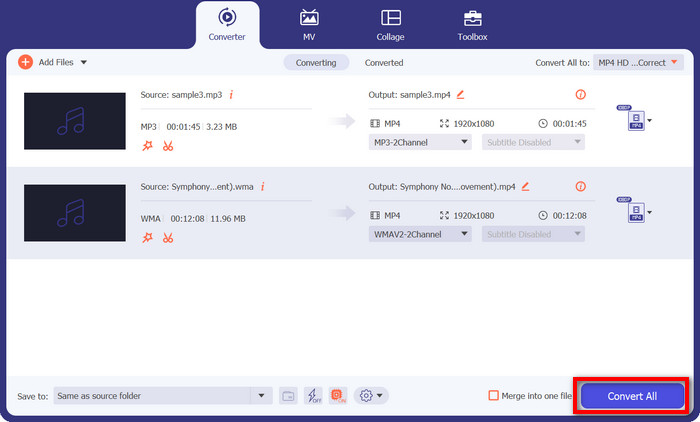
2. Pengonversi Video Freemake
Jika Anda memiliki koleksi lagu atau podcast favorit yang ingin Anda tingkatkan secara visual, alat ini siap membantu Anda. Tidak hanya dapat mengonversi berbagai format audio seperti MP3, OGG, dan lainnya menjadi video MP4 yang dinamis, tetapi juga memungkinkan Anda mengubah dan menyesuaikan keluaran agar sesuai dengan visi kreatif Anda. Jadi, bertahanlah, dan kami akan memandu Anda melalui langkah-langkah sederhana tentang cara menggunakan alat ini sebagai pengonversi WMA ke MP4.
Langkah 1. Luncurkan Freemake Video Converter dan klik Audio tombol. Telusuri komputer Anda untuk mencari file WMA yang ingin Anda konversi.
Langkah 2. Setelah itu cari to MP4 pilihan di menu pemilihan format. Klik untuk mengatur MP4 sebagai format keluaran untuk konversi.
LANGKAH 3. Sekarang, tekan Mengubah tombol untuk memulai proses konversi.
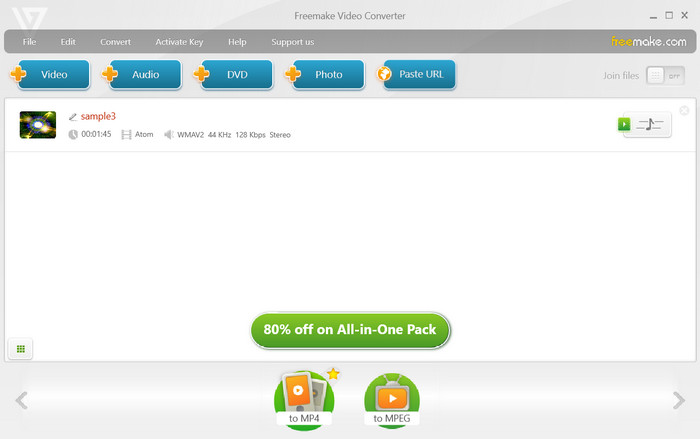
3. Pengonversi Video Pavtube
Pavtube Video Converter mengutamakan kesederhanaan dan efisiensi. Hanya dengan beberapa klik, Anda dapat mengonversi file audio OGG menjadi video MP4 yang menakjubkan. Alat serbaguna ini mendukung berbagai format, sehingga Anda dapat dengan mudah mengonversi video, audio, dan bahkan DVD tanpa repot.
Sekarang, saya tahu Anda ingin sekali mulai mengonversi file OGG Anda ke MP4, jadi mari selami langkah-langkah mudahnya.
Langkah 1. Luncurkan perangkat lunak Pavtube Video Converter di komputer Anda.
Langkah 2. Klik Tambahkan File tombol dan pilih file audio OGG yang ingin Anda konversi. Anda juga dapat menarik dan melepas file langsung ke dalam program.
LANGKAH 3. Sekarang saatnya mengatur format output ke MP4. Carilah Format pilihan, klik di atasnya, dan pilih MP4 sebagai format konversi yang Anda inginkan. Itu dia! Begitulah cara kerja konverter OGG ke MP4.
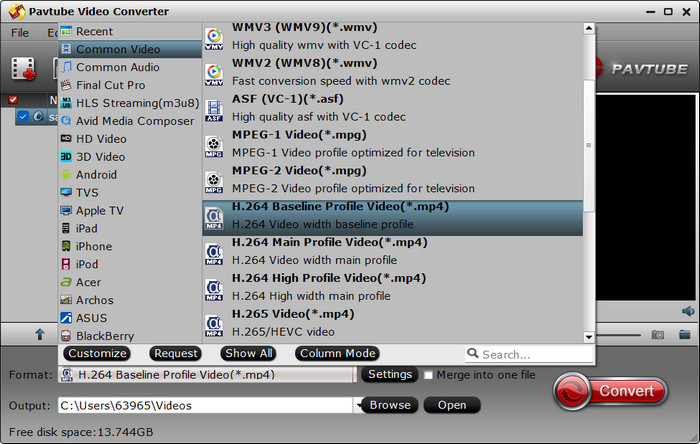
4. Pengonversi Video Xilisoft
Selanjutnya, kami memiliki Xilisoft Video Converter – konverter terbaik yang menonjol dari yang lain. Mengapa ini yang terbaik? Sederhana! Itu dikemas dengan berbagai fitur yang memenuhi kebutuhan setiap pengguna. Dari keluaran video definisi tinggi hingga profil konversi yang dapat disesuaikan dan kegunaan yang lancar, alat ini memiliki semuanya. Jadi, jika Anda mencari konverter yang menawarkan keserbagunaan dan fitur-fitur penting, Xilisoft Video Converter adalah jawabannya!
Langkah 1. Luncurkan Xilisoft Video Converter di komputer Anda.
Langkah 2. Kemudian, klik pada Tambah berkas tombol dan pilih file audio OGG yang ingin Anda konversi.
LANGKAH 3. Selanjutnya, pilih MP4 sebagai format keluaran dari opsi yang tersedia, lalu klik tombol Konversi untuk memulai proses konversi.
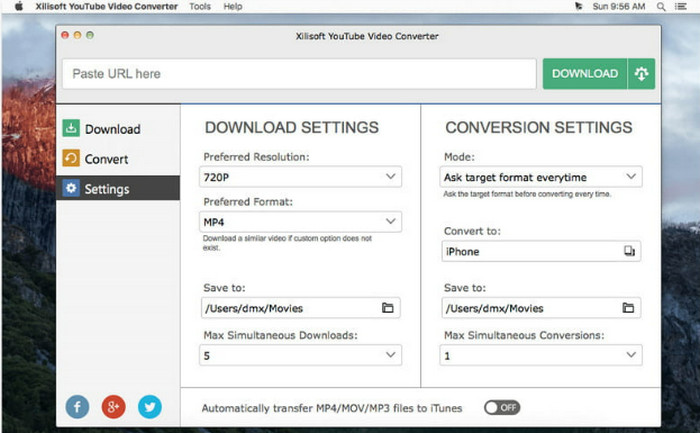
5. Pengonversi MP4 Daring Gratis
Konverter MP4 Gratis Online adalah alat bantu Anda untuk konversi video tanpa kerumitan langsung dari browser web Anda. Dengan Free MP4 Converter Online, Anda tidak perlu mengunduh perangkat lunak apa pun atau berurusan dengan instalasi yang rumit. Cukup buka browser web favorit Anda, dan Anda siap berangkat! Jadi, jika Anda ingin tahu cara mengonversi OGG ke MP4 online, tetaplah di sini.
Langkah 1. Buka browser web Anda dan navigasikan ke situs web Free MP4 Converter Online.
Langkah 2. Tekan Tambahkan File untuk Dikonversi tombol untuk memilih file audio OGG dari komputer Anda. Tunggu beberapa saat hingga file terupload.
LANGKAH 3. Lalu, cari Mengubah tombol untuk memulai proses konversi. Pengonversi MP4 Online Gratis akan melakukan keajaibannya dan mengonversi OGG Anda ke MP4 online secara gratis dalam sekejap!
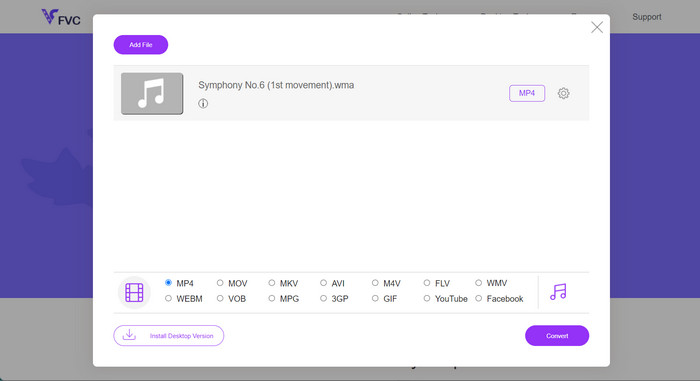
Bacaan lebih lanjut:
Cara Menambahkan Audio dan Musik ke Video secara Gratis di Komputer / Telepon Anda
Pengonversi MP3 ke MP4 untuk Dipertimbangkan di Desktop, Daring, dan Seluler
Bagian 3. FAQ tentang Mengonversi Audio ke MP4
Apa format file audio yang paling umum?
MP3 (MPEG Audio Layer III) adalah format file audio yang paling umum karena kompresinya yang tinggi dan dukungannya yang luas.
Apa tujuan dari kompresi lossless?
Kompresi lossless mengurangi ukuran file tanpa mengurangi kualitas data asli. Biasanya digunakan untuk mengarsipkan atau menyimpan file.
Bisakah saya mengonversi file video menjadi file audio?
Ya, Anda dapat mengonversi file video ke file audio menggunakan konverter video-ke-audio. Ini memungkinkan Anda mengekstrak audio dari video, seperti mengonversi video MP4 ke file audio MP3.
Apakah konversi file online aman?
Sebagian besar layanan konversi file online terkemuka aman digunakan. Namun, penting untuk memilih platform yang terkenal dan aman untuk melindungi data Anda.
Bisakah saya mengonversi file di perangkat seluler?
Ya, banyak aplikasi seluler dan alat online yang memungkinkan Anda mengonversi file di ponsel cerdas dan tablet, sehingga memudahkan melakukan konversi saat bepergian.
Kesimpulan
Kesimpulannya, konversi format file merupakan proses penting untuk memastikan kompatibilitas dan akses data yang lancar di berbagai perangkat dan platform. Dengan banyaknya alat online dan offline yang tersedia, seperti Konverter OGG ke MP4 atau konverter WMA ke MP4 untuk mengubah WMA ke MP4, pengguna dapat dengan mudah mengonversi audio, video, dan file lain untuk memenuhi kebutuhan spesifik mereka, sehingga meningkatkan keserbagunaan konten digital.



 Video Converter Ultimate
Video Converter Ultimate Perekam Layar
Perekam Layar



